硬盘分区怎么分比较合理硬盘分区方法如下:
电脑:联想thinkpad
系统:Win10
1、鼠标右击此电脑,点击管理 。
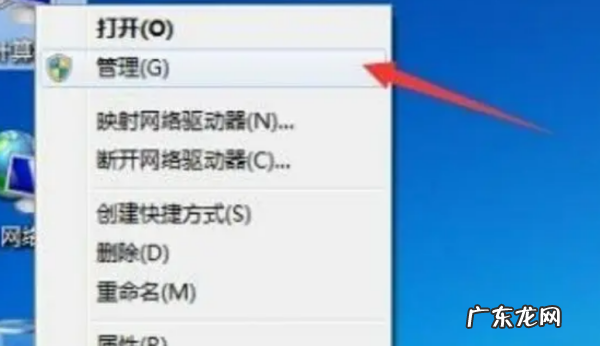
文章插图
2、点击磁盘管理 。
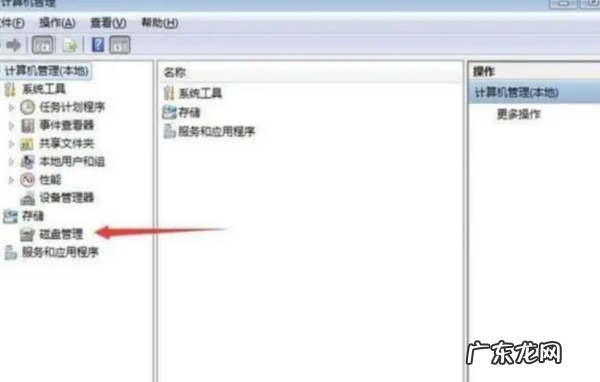
文章插图
3、我们看到只有一个C盘,也就是存在操作系统的硬盘没有被分区 。

文章插图
4、我们右击C盘,点击压缩卷 。

文章插图
5、这时候会弹出压缩界面 , 提示输入压缩卷大小,我们给C盘留下20G以上的空间后,其余都压缩 。

文章插图
6、这样就会从C盘中分离出来一个空白的磁盘 。

文章插图
7、我们右击这个新分出来的磁盘,点击新建简单卷 。

文章插图
8、将会弹出设置磁盘大小的界面,如果我们只用两个区,就直接点击下一步,否则修改磁盘大?。S嗫占湫陆ㄎ硪桓龇智?。

文章插图
9、点击下一步之后进入分配驱动器盘符界面 , 默认第二个分区为D,点击下一步 。
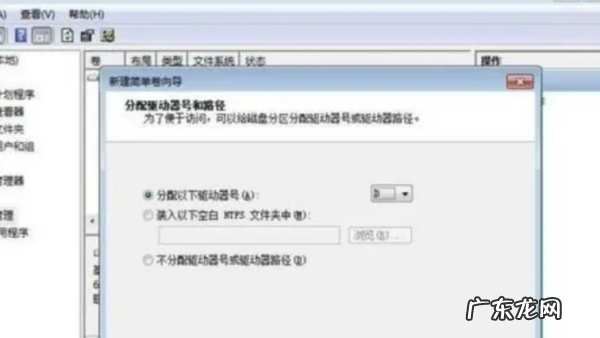
文章插图
10、选择是否格式化该磁盘分区后点击下一步,点击完成 。

文章插图
电脑硬盘分区怎么分才合理磁盘分区方法:
步骤1. 在“此电脑”上右键点击,选择“管理”,然后在“计算机管理”窗口的左侧列表中选择“磁盘管理” 。在Windows 10中也可以右键点击开始菜单,直接选择“磁盘管理”功能 。
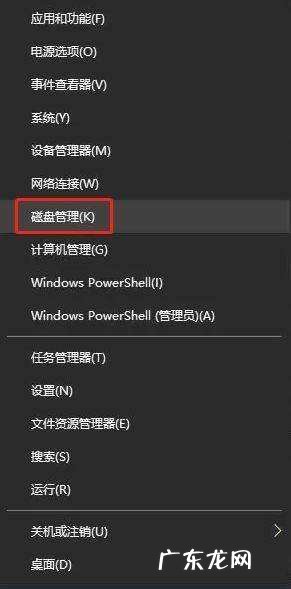
文章插图
步骤2. 在分区列表中,右键点击希望重新分区的部分 , 选择“压缩卷” , 系统经过分析后会给出可用压缩容量 。

文章插图
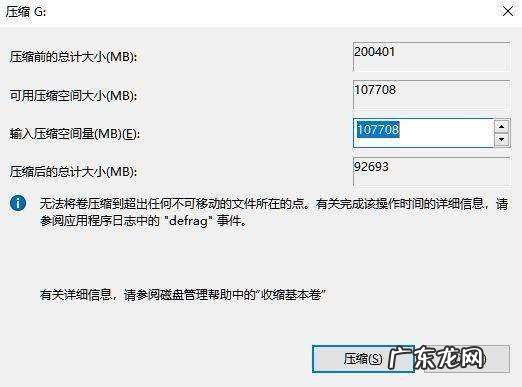
文章插图
步骤3. 输入希望分出的容量大小
注意,如果是系统盘的话,应该留下至少50GB的容量 。确定容量后,点击“压缩”,完成后会看到分区列表中增加了一块未分区的自由空间 。
*这里要注意:因为Windows 系统按照1024MB=1GB计算,而硬盘厂商们是按照1000MB=1GB换算,如果直接输入100000MB是得不到100GB分区的 。
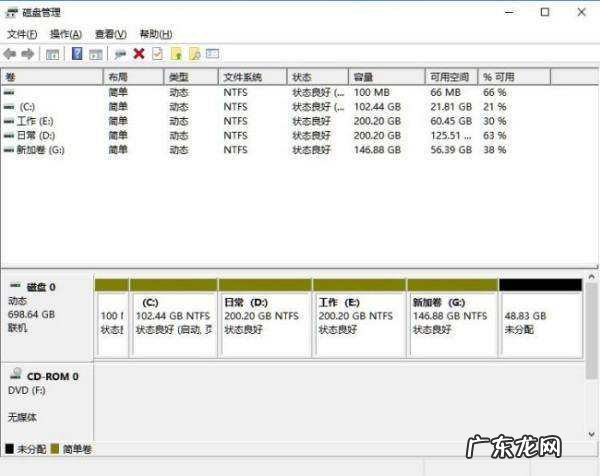
文章插图
步骤4. 建立简单卷
重新划分为一个或多个分区都可以 。只要右键点击空间,选择“新建简单卷”,再按提示“下一步”就可以了 。
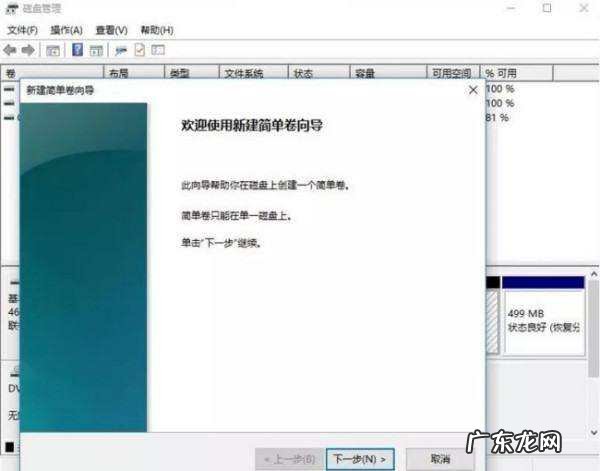
文章插图
步骤5. 分配容量给其他分区
对于未分配空间,也能选择把它指派给任一已存在的分区,在选中的分区上右键点击,选择“扩展卷” , 然后按提示操作即可 。
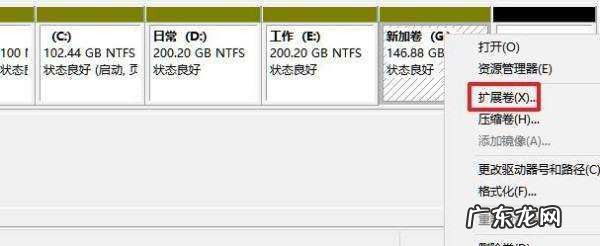
文章插图
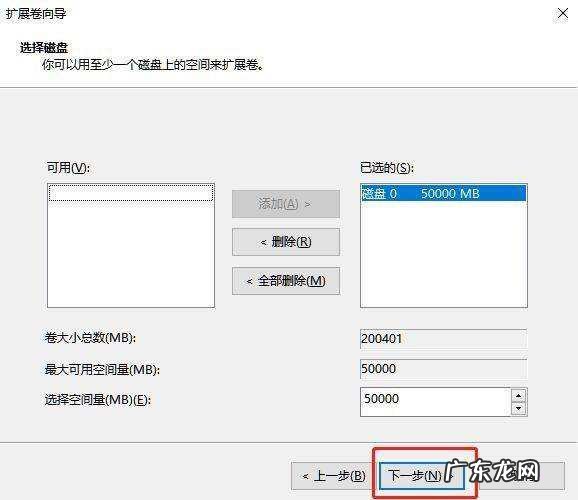
文章插图
华为电脑分盘怎么分取消创建硬盘分区:
1、同时按下“Win + E”组合键,打开文件资源管理器,查看磁盘分区 。

文章插图
2、鼠标右键点击桌面 Windows 图标 , 或同时按下“Win + X”组合键,点击磁盘管理 。
3、在弹出的磁盘管理对话框中,可以看到磁盘的分区情况 。鼠标右键点击您需要进行分区的磁盘,选择压缩卷 , 系统会自动的查询压缩空间 。
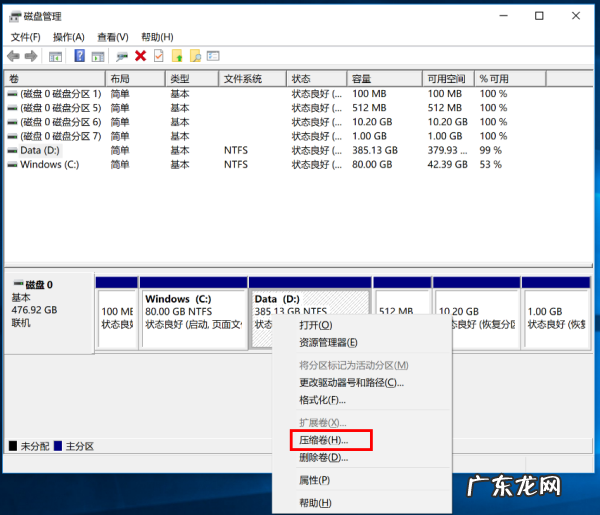
文章插图
4、在输入压缩空间量选项里输入您要压缩的空间 , 如 10GB,就是 10*1024 , 即 10240MB , 点击压缩 。
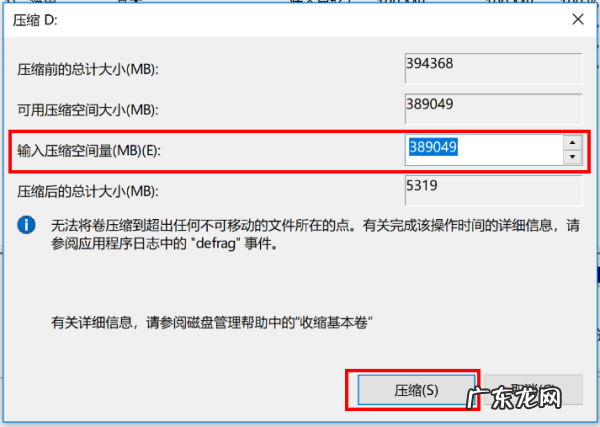
文章插图
5、选中该空白分区,鼠标右击 , 选择新建简单卷 。

文章插图
6、进入新建简单卷向导对话框,点击下一步 。

文章插图
7、指定卷的大小,点击下一步 。
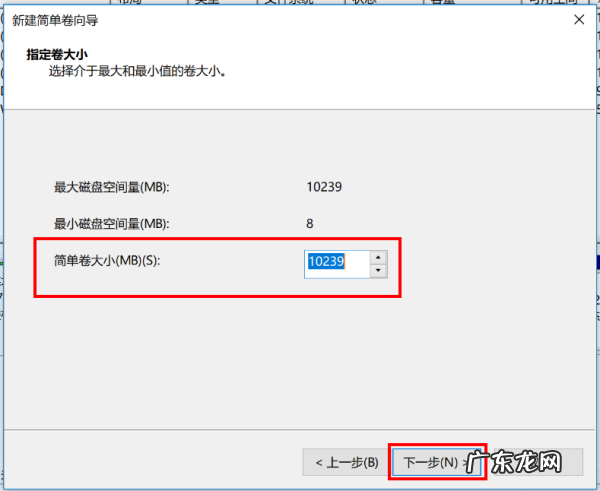
文章插图
8、在分配以下驱动器号右边的下拉列表中,为您新建的简单卷选择盘符,点击下一步 。
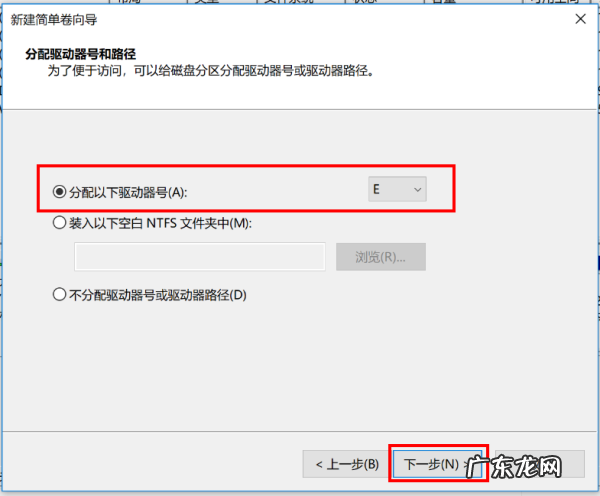
文章插图
9、为新建的简单卷选择磁盘的格式 , 一般选择NTFS,点击下一步 。
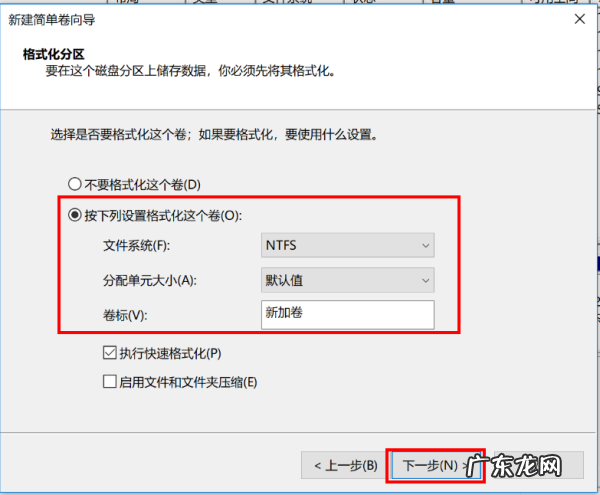
文章插图
10、点击完成 。
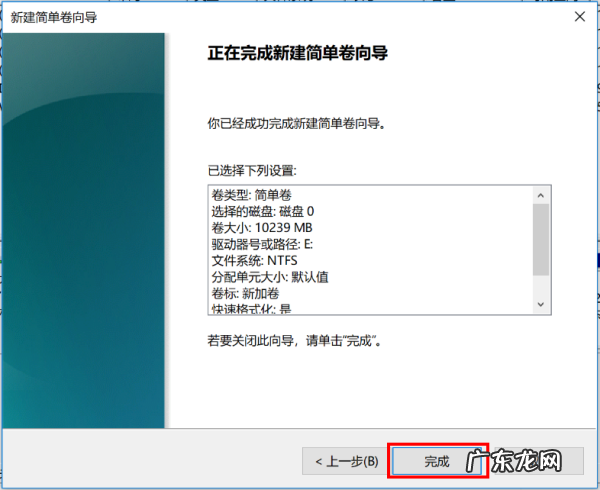
文章插图
硬盘怎么分区硬盘分区方法如下:
工具/原料:
虚拟机win 7系统、联想thinkpad
注意:下面是使用虚拟机win 7系统进行操作截图使用的C盘,大家不要胡乱对C盘进行分区 。另外,以下操作步骤 , 可以应用于本地硬盘以及移动硬盘 , 具体如下:
1、首先,鼠标右键“计算机”图标 , 选择“管理” 。
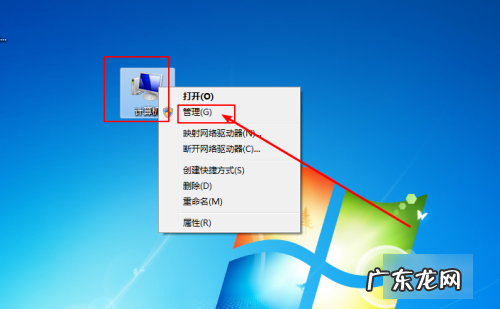
文章插图
2、进入管理页面后,找到并点击“磁盘管理”,在磁盘管理页面,我们可以看到系统各分区的情况,比如C区空间为100G 。
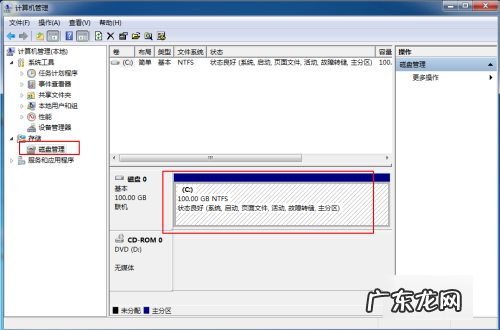
文章插图
3、然后 , 右键需要进行分区的盘,选择“压缩卷” 。
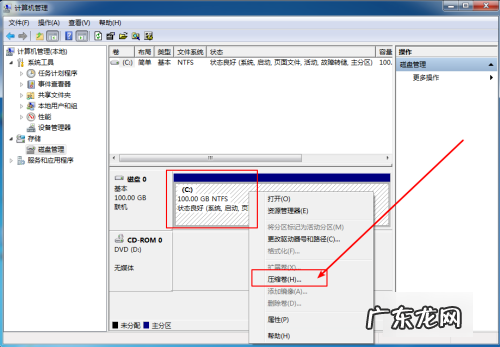
文章插图
4、弹出压缩页面时,设置新分区的空间大?。匆趁嬷械摹把顾蹩占洹?nbsp;, 一般会默认为进行分区的盘空间大小的一半,而这里就是50G左右,也可以自行调整这个压缩空间值,计算公式为:1G=1024mb 。
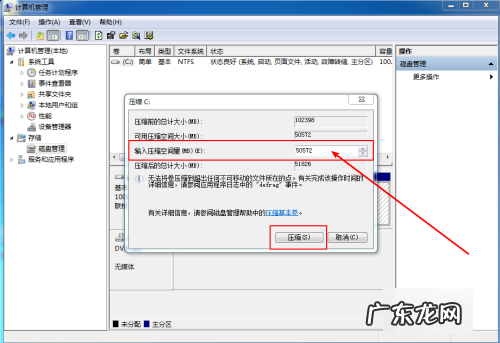
文章插图
5、确认压缩空间,点击“压缩”之后,如图所示 , 会出现一个“未分配”的空间 。

文章插图
6、右键“未分配”空间 , 点击“新建简单卷” 。
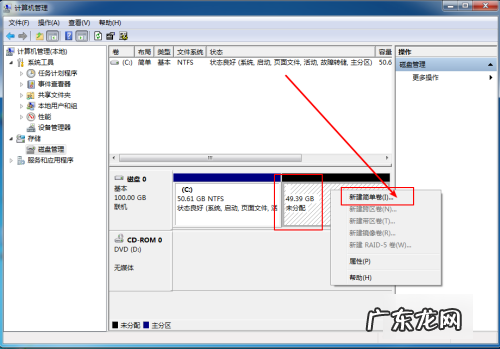
文章插图
7、弹出新建简单卷页面,点击“下一步” 。
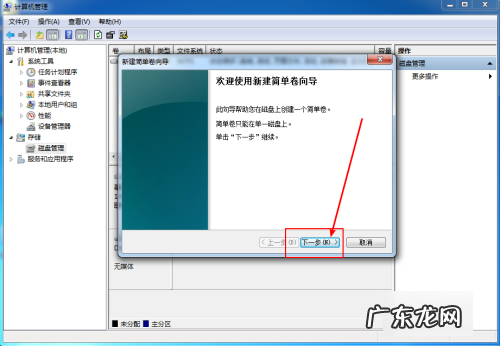
文章插图
8、然后确认简单卷空间大小,点击“下一步”,如果你想要再多建一个分区,那么也可以调整简单卷大小 。

文章插图
9、接下来 , 就是分配新分区的驱动器号了,就是我们常说的“盘符”,确认后点击“下一步” 。
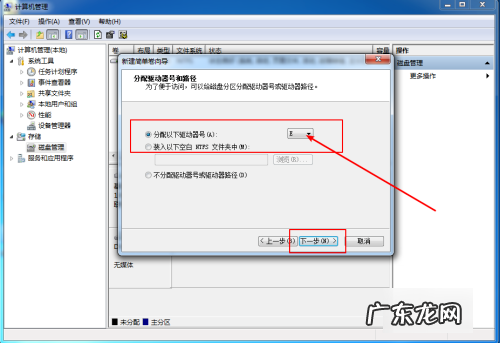
文章插图
10、进入格式化页面后,默认选项,点击“下一步” , 然后继续点击“完成” 。
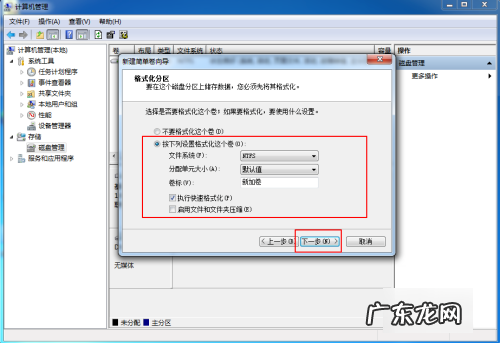
文章插图
11、 最后,新分区建立完成,再回到计算机页面,就可以看到新分区了 。
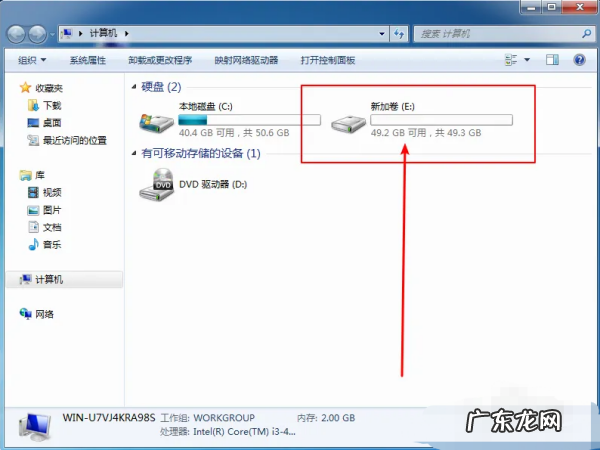
文章插图
【磁盘分区怎么分,硬盘分区怎么分比较合理】
- 冬季洗车结冰怎么解决,告诉您如何避免和处理冬季洗车后结冰
- 跑步怎么样是有氧,如何有氧跑步
- 行驶证怎么看马力,行驶证能看出来发动机多大马力
- 手机可以拍一寸照片电子版,一寸照片电子版手机怎么弄出来
- 冬季擦玻璃怎么能不冻,擦玻璃怎么能不留水印
- 绿藻如何清除 水里的绿藻怎么去除
- 502如何清洗掉 502怎么去除干净
- 霉斑怎么洗掉 霉印子怎么洗干净
- 羊肉块怎么做好吃又嫩,怎样炒羊肉嫩又好吃又简单窍门
- 淬火怎么淬出蓝色 淬火怎么淬成蓝色
特别声明:本站内容均来自网友提供或互联网,仅供参考,请勿用于商业和其他非法用途。如果侵犯了您的权益请与我们联系,我们将在24小时内删除。
